即使我们教程遇到电脑蓝屏,不过,这可是让人们捉摸不透的家伙,形式多变,起因还不少,诸多的原因,得从它的命脉下手才能够解决,那么如果我们遇到了电脑蓝屏重启这么一个情况该怎么去解决呢?为此,小编就给大家带来了电脑蓝屏重启的解决方法。
电脑在使用过程中,遇到蓝屏重启是一件着实很让人头疼的事情,特别是上班一族,正在编辑的文件还没来得及保存,电脑就突然蓝屏了,电脑重启后还需要重新编辑。那么遇到了电脑经常自动蓝屏重启该怎么去解决呢?为此,小编就给大家带来了电脑自动蓝屏重启的解决方法。
电脑蓝屏重启
在“开始-->运行”中输入EventVwr.msc并回车,
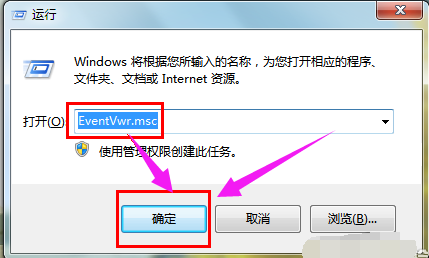
电脑系统软件图解1
在出现的“事件查看器”窗口中注意检查其中的“系统日志”和“应用程序日志”中表明“错误”的项。
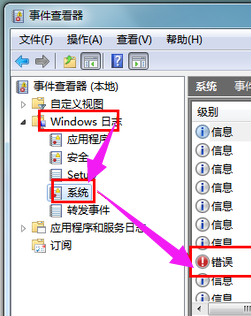
电脑系统软件图解2
把蓝屏中密密麻麻的英文记下来,接着到其他电脑中上网,进入微软帮助与支持网站,在左上角的“搜索(知识库)”中输入停机码。如果搜索结果没有适合信息,可以选择“英文知识库”搜索一遍。
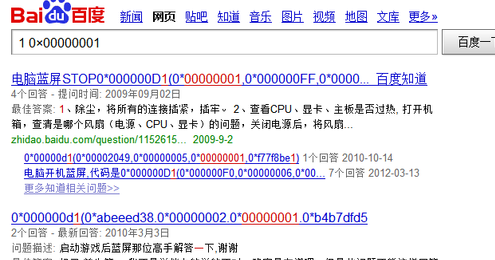
蓝屏重启系统软件图解3
重启系统,在出现启动菜单时,立即按下F8键,就会出现windows高级启动选项菜单,利用键盘方向键选定“最后一次正确配置”,然后按回车键(Enter)
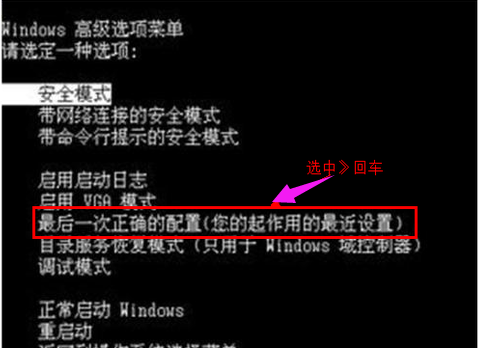
蓝屏系统软件图解4
硬件故障:
检查新硬件是否插牢,如果确认没有问题,将其拔下, 然后换个插槽试试,并安装最新的驱动程序。

蓝屏重启系统软件图解5
驱动或软件
如果刚安装完某个硬件的新驱动,或安装了某个软件,而它又在系统服务中添加了相应项目(比如:杀毒软件、新的播放器、CPU降温软件、防火墙软件等),在重启或使用中出现了蓝屏故障,请到安全模式(开机立即按F8键)来卸载或禁用它们。

电脑系统软件图解6
最好再用相关工具进行扫描检查。
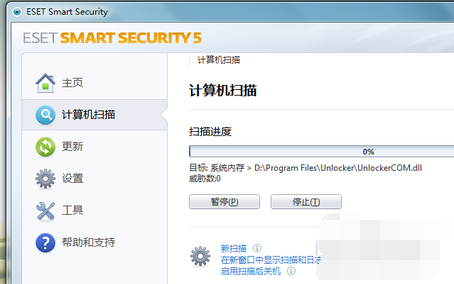
蓝屏重启系统软件图解7
打开杀毒软件,进行一次检查,排除所有危险项。
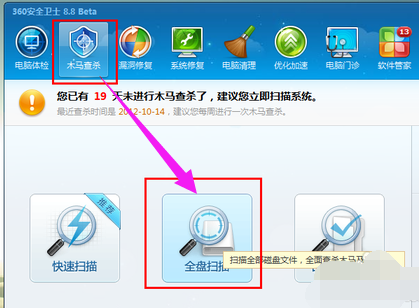
蓝屏重启系统软件图解8
打开“运行”窗口,在文本框中输入“sfc /scannow”并回车以执行系统扫描,
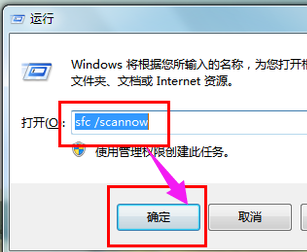
重启系统系统软件图解9
检查系统文件是否被替换,然后用系统安装盘进行恢复
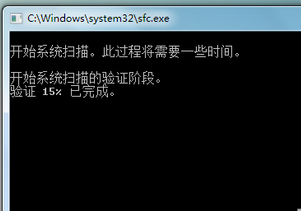
蓝屏系统软件图解10
以上就是电脑自动蓝屏重启的解决方法了。
上一篇:电脑usb接口没反应怎么办
下一篇:细说win10安装教程图解

 2019-08-01
2019-08-01












